Du har vänner som kommer på besök. De är inte från området, och du vet att de skulle älska att göra lite sightseeing på vägen över. Du kan hjälpa dem undvika grusvägar och visa dem vad ditt område erbjuder inom sightseeing genom att skapa en anpassad rutt med Google Mina kartor.
Skapa en anpassad rutt i Google My Maps
För att skapa den personliga Google-kartan, gå till Google Min karta. När du är på huvudsidan för Mina kartor klickar du på den röda Skapa en ny karta knappen, som finns i det övre vänstra hörnet.

I det nya fönstret kan du namnge din nya karta i det övre vänstra hörnet och för att lägga till dina första vägbeskrivningar, klicka på Lägg till vägbeskrivningar knapp.
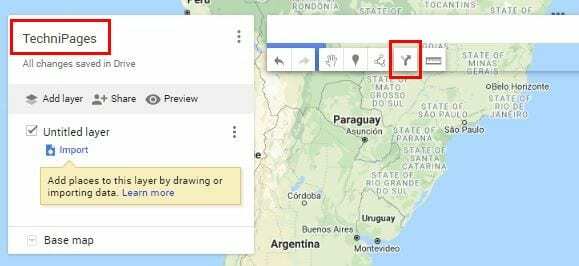
Lägg till riktningsknappen kommer att avslöja en ny uppsättning alternativ. I den En låda, skriv in startpunkten och ruta B slutdestinationen. Om du någonsin ändrar dig och vill byta ut en adress, klicka på pennikonen som visas när du placerar markören över adressen.
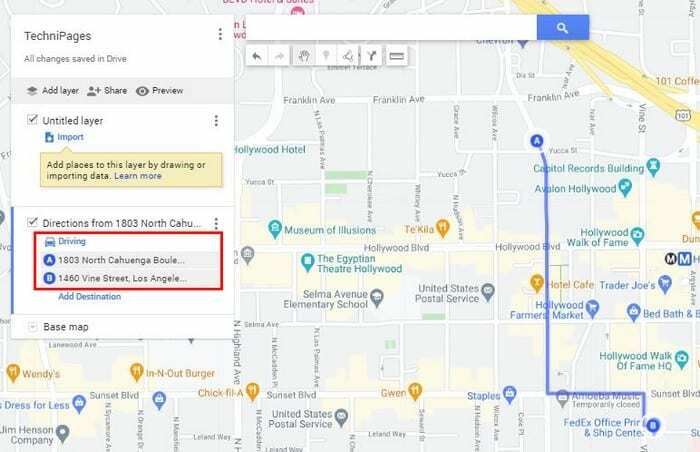
Google Maps skapar rutten som den tror att du kommer att gilla. Om du vill ändra rutten så att dina vänner får passera en stor bro som är på väg, placera markören på den plats du vill ändra. Du bör se en vit prick visas; när det gör det, högerklicka och dra den blå linjen till den alternativa vägen du vill att dina vänner ska ta.
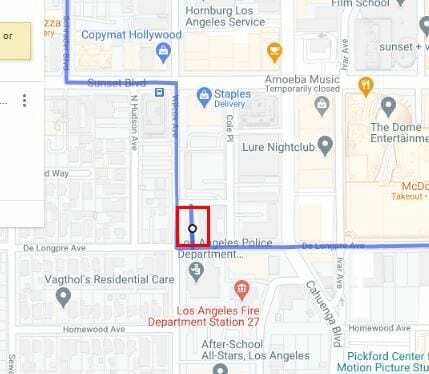
Du kan skapa mer än en anpassad rutt. Låt oss till exempel säga att du rekommenderar att dina vänner tar dagen för att lära känna centrala L.A för en dag. Den första rutten kan sluta där, och den andra uppsättningen med körinstruktioner kan vara från centrala L.A till Chinese Theatre i Hollywood.
För att lägga till en andra uppsättning körinstruktioner, klicka på Lägg till destination alternativ du väljer första gången.
Hur man mäter avståndet mellan två destinationer i Google Maps
Du kanske vill att dina vänner ska se allt det fantastiska som ditt område har att erbjuda, men du är inte säker på om det verkligen kommer att få dem att spåra ur. Du kan mäta avståndet mellan två punkter så att du kan se om de måste köra för mycket eller inte. För att mäta, klicka på linjalikonen under sökfältet.
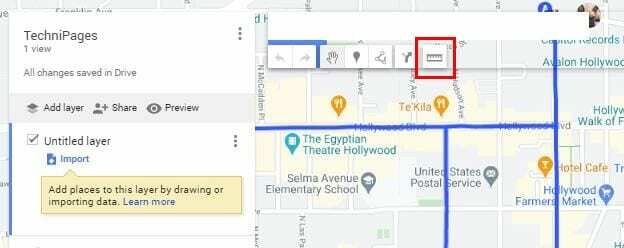
När du har klickat på linjalen klickar du på destination A och när du flyttar markören till destination B kommer du att märka hur du ser ett spår som låter dig veta avståndet.
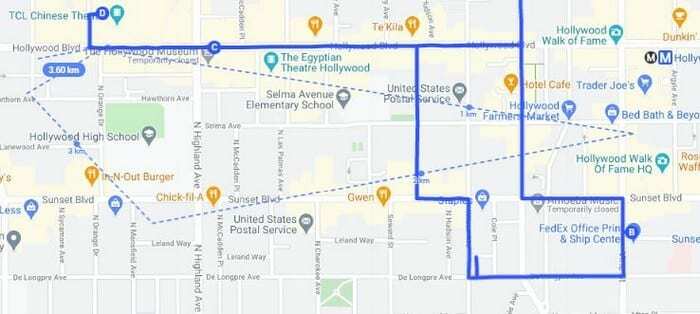
Du kan mäta avståndet i en rak linje eller täcka olika punkter, som ses på bilden ovan. Om du till exempel vill se hur mycket avstånd dina vänner behöver ta från ditt hus till Staples Center och tillbaka, kommer du att hitta det här verktyget användbart.
Du tittade över destinationernas ordning, tycker du att det är bäst att ändra lite. För att ändra destinationernas ordning, klicka och dra till den position du vill att den specifika destinationen ska ha och släpp den. Om du tror att dina vänner kan gå vilse och tror att steg för steg-instruktioner skulle rädda liv, kan du lägga till dem också.
Du behöver inte veta adressen till varje enskild plats du vill att dina vänner ska besöka. Om någon frågade dig vad adressen till Staples Center är, skulle du verkligen veta det? Börja bara skriva in namnet på destinationen du vill lägga till och klicka på den när den visas i sökresultaten.
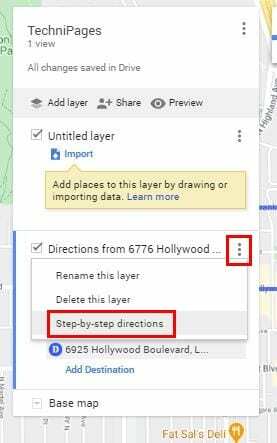
Google My Maps ger dig också möjlighet att lägga till en gångväg och en cykelväg. För att lägga till en av dessa, klicka på alternativet Rita en linje och välj den du vill lägga till.
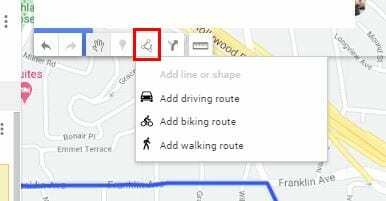
Nästan klar
När du tror att du har lagt till allt kan du alltid klicka på knappen Förhandsgranska för att se att allt är perfekt. Alternativet Förhandsgranska finns precis under namnet på kartan. En ny flik öppnas och visar dig en förhandsvisning av din nya karta. Om du är nöjd med det du ser kan du klicka på delningsalternativet och du är klar.
Lägg till markörer i Google Maps
Låt oss säga att nära Staples Center finns det något som dina vänner behöver se. Du kan lägga till en markör som låter dem veta vad de ska leta efter, och om du tycker att det är nödvändigt kan du också lägga till en bild. Du kan välja mellan att lägga till en ikon till markören, lägga till en färg, beskrivningar eller lägga till vägbeskrivningar till den specifika platsen.
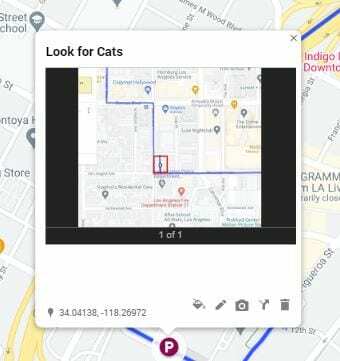
Slutsats
Google Maps visar dig alltid den snabbaste vägen till din destination, men den rutten kanske inte alltid är den bästa för sightseeing. När du vet vad dina besökare kommer att älska att se, kommer det att vara praktiskt att veta hur man skapar en personlig karta. För vem ska du skapa en skräddarsydd karta?